文章目錄
![]() 編輯人員資料
編輯人員資料
![]() 相關文章
相關文章
在本文中,您將會了解:
- 如何修復錯誤代碼 232404
- 專業提示:如何防止影片檔案損壞
- 有關如何修復錯誤代碼 232404 的常見問題解答
當系統設定設定不正確或登錄項目不正確而出現對應問題時,通常會出現錯誤代碼 232404 。當發生這樣的討厭錯誤時,它表明存在一些可能影響功能和穩定性的問題,從而導致軟體故障和故障。
在直播系列節目線上時是否突然出現此錯誤代碼 232404?確實,這是一個嚴重的挫折!但你不必擔心;有多種解決方案可以修復此錯誤。在繼續修復之前,請透過以下 4 個原因來了解導致此錯誤發生的原因:
- 🗂️刪除檔案或註冊表記錄:業餘使用者和技術知識有限的個人可能會意外刪除關鍵的系統檔案或註冊表項,從而導致 232404 錯誤代碼。
- 👩💻徒勞的嘗試安裝或卸載:應用程式安裝或卸載很順利,但在某些情況下可能會做得不夠充分。這就是它在註冊表中留下非法條目的方式,註冊表是一個包含漂亮配置設定的領先資料庫。
- ❎損壞的影片檔案 s:每當您嘗試下載或載入檔案並面臨快速斷電或不適當地關閉裝置時,損壞的影片檔案和系統錯誤確實會發生。
- 🦠間諜軟體或病毒感染:惡意程式可能會感染並破壞系統文件,導致電腦運行不穩定和錯誤,從而產生232404錯誤。
如何修復錯誤代碼 232404
毫無疑問,在網路上觀看影片是最受歡迎的娛樂方式輸入。您可以出於多種用途觀看這些視頻,包括娛樂和指導。當顯示器上顯示「載入媒體檔案時出錯,無法播放」的訊息時,您可能會感到惱火和不安。我們可能都曾在某個時候遇到過錯誤代碼 23404。因此,修復如下:
修復 1. 使用視頻修復軟體修復損壞的視頻
除了在串流內容線上時出現此影片檔案無法播放錯誤之外,播放您下載的影片也可能會導致您遇到此問題。文件損壞常常被歸咎於這種現象。在此類情況下,請考慮使用程式(例如EaseUSFixo Video Repair) ,旨在修復損壞的影片檔案。
這種多功能的影片修復軟體對於因突然斷電、更新錯誤、系統故障和檔案處理不當而導致視訊無法存取或損壞的用戶來說是一個福音。它允許您修復各種影片檔案格式,包括 MP4、MKV、3GP、MTS、MOV 等,無論損壞程度為何。它可以完美處理各種情況,例如無法播放傳輸到快閃磁碟機的影片或其他常見錯誤代碼,例如無法播放影片錯誤5。
EaseUSFixo Video Repair軟體的最佳功能如下:
- 它在創建時考慮到了易用性,如果您不是技術人員,使用此工具不會有任何麻煩,即使對於電腦新手也是如此。
- 它可以修復MP4 不播放、MP4 無聲音等不同的問題,確保您的影片正常播放。
- 除了影片修復之外,EaseUSFixo還可以處理損壞的照片和文檔,例如Word中不可讀的內容。
立即下載這個專業的影片修復工具並執行以下操作:
步驟 1.在本機電腦上開啟 Fixo。點擊“視訊修復”,然後點擊“新增影片”以新增損壞的 MP4/MOV/AVI/MKV/3GP/FLV/MKV/WMV影片檔案。

步驟2.將指標移至影片並按一下「修復」按鈕以開始單一影片修復程序。如果要修復所有視頻,請按一下“全部修復”。

步驟3.等待幾分鐘,損壞的影片將被修復。點擊播放圖示預覽影片。您可以點擊播放圖示旁的「儲存」按鈕來儲存單一影片。如果您想要儲存所有已修復的視頻,請選擇“全部儲存”。

步驟4.如果快速修復失敗,您應該使用進階修復模式。點擊“高級修復”並新增範例影片。選擇“確認”以確保。

步驟 5.將顯示損壞和範例影片的詳細資訊清單。按一下「立即修復」開始進階影片修復過程。修復完成後,您可以觀看影片並點擊「儲存」按鈕將儲存修復的影片檔案儲存到適當的目的地。

另外,不要忘記與您的社交媒體朋友分享此頁面。
修復 2.嘗試不同的瀏覽器或影片播放器
有時,使用 JW 播放器播放 WMV影片時可能會彈出此錯誤代碼 232404。缺少流暢播放所需的 H264影片編解碼器可能會導致此問題。當遇到錯誤代碼 0xc00d3e8c時,這種方法也可行。
考慮採取後續行動來有效處理此問題:
替代瀏覽器:
考慮使用 Microsoft Edge 等替代瀏覽器來觀看影片線上。與相容性相關的問題可以透過不同的網頁瀏覽器管理影片播放的方式來解決。
選擇相容的播放器:
您必須選擇支援所需編解碼器(例如 H.264)的影片播放器。這保證了 WMV 視頻播放時不會崩潰。
修復 3. 更新您的瀏覽器
舊版的 Chrome 可能是導致載入媒體檔案無法顯示的問題的原因之一。升級到最新版本的瀏覽器將很快解決此問題。如果 Chrome 需要升級韌體,則:
步驟 1.啟動 Chrome,然後在工具列的top右邊緣點選「三點」圖示。
步驟 2.稍微滾動並擴大「幫助」部分。
步驟 3.點選「關於 Google Chrome」選項。
Chrome 的自動更新程式將立即啟動。更新完成後,選擇「重新啟動」選項。
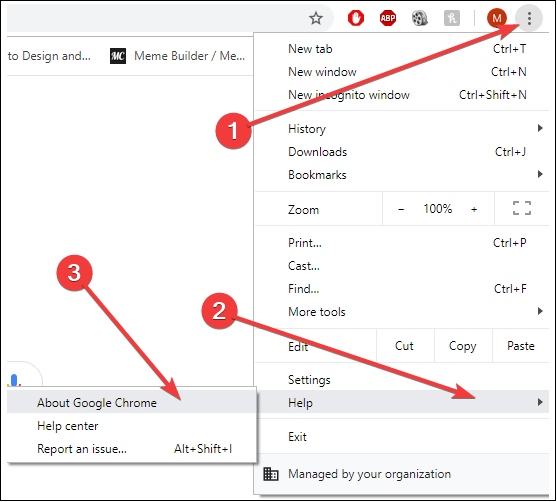
修復 4.使用隱身模式
如果擴充功能導致此影片檔案無法播放,啟用隱身模式將幫助您快速解決問題。若要修復此錯誤,請按照以下步驟進入隱私瀏覽:
步驟1.啟動「Chrome」並點選工具列右上角的「三個點」圖示。
步驟 2.點選「新隱身模式」視窗。
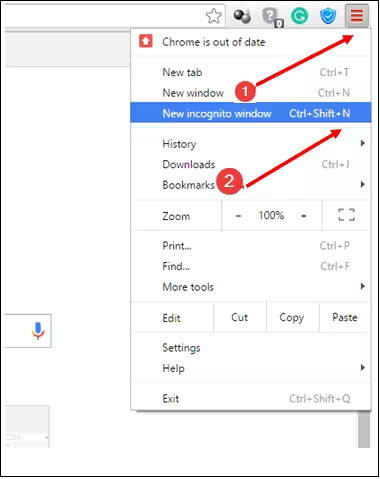
您也可以按 CTRL + Shift + N 鍵開啟隱身模式。您可以在隱身模式下秘密衝浪,這也會禁止您的所有加載項。現在,點擊顯示媒體檔案無法在隱身模式下觀看的連結,看看影片是否正常運作。如果確實如此,則問題源於擴展。

修復 5. 刪除瀏覽器快取和 Cookie
為了提供無憂無慮的使用者體驗,網頁瀏覽器會在其資料夾中保留資料(如 Cookie 和快取)。請依照以下步驟刪除瀏覽器快取和 cookie:
步驟 1.啟動“Chrome”,然後點選“三點圖示”。現在,前往「更多工具」並選擇「清晰瀏覽資料」。

步驟 2.在「清除瀏覽資料」視窗中選取您要刪除的資訊旁的核取方塊。
步驟 3.使用下拉選項選擇擦除資料的特定時間視窗。接下來,點擊「清除」開始刪除所選資訊。

步驟 4.重新載入 Chrome,查看資料清理後是否已修復 232404 問題。
如果上述步驟讓您感到困惑,您可以參考這篇文章:

如何清除 Windows 和行動裝置上 Chrome 的緩存
本文討論如何清除 Windows 和行動裝置上 Chrome 的快取。閱讀更多>>
修復 6.停用瀏覽器擴充功能
電腦中的 232404 錯誤代碼可能是由瀏覽器上安裝的擴充功能引起的,特別是與網路安全相關的擴充功能。透過暫時關閉哪些擴充功能可以確定問題的根源。若要刪除 Chrome 中的擴充程序,請依照下列步驟操作:
步驟 1.啟動“Chrome”並選擇“三點圖示”。
步驟 2.導覽至「更多工具」並選擇「擴充」。
步驟 3.選擇一個擴充功能並使用切換開關停用它。您必須對您認為導致此錯誤代碼的每個擴充功能執行此操作。

步驟 4.停用擴充功能後,您必須再次嘗試播放有爭議的影片,以觀察 232404 錯誤是否仍然存在。
如果您發現這些步驟有用,請在社群媒體上與您的朋友分享:
修復 7. 更新視訊驅動程式
不相容或較舊的影片驅動程式也會導致此錯誤代碼 232404。
步驟 1.您必須右鍵點選「開始」按鈕並選擇「裝置管理員」。
步驟 2.在「顯示適配器」下選擇您的顯示卡。您必須右鍵單擊它並選擇“更新驅動程式”。

步驟 3.選擇「自動搜尋升級後的驅動程式軟體」。現在,Windows 將開始尋找最新的驅動程式線上。

步驟 4.依照 on-螢幕提示完成更新程序。完成後,您需要重新啟動電腦並嘗試播放您喜歡的影片。
修復 8.重置瀏覽器設置
損壞的瀏覽器是發生此錯誤的另一個原因。如果每次修復都失敗,請嘗試重設瀏覽器設定:
步驟1.啟動「Chrome」並點選工具列右上角的「三點」圖示。
步驟 2.現在,您需要滾動並找到“設定”。
步驟 3.完成後,選擇「進階」或「顯示進階」設定。
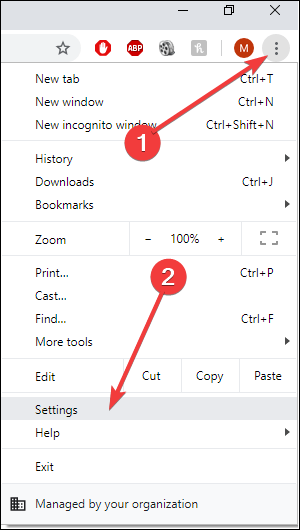
向下滑動到重置設定部分後點擊「重置」。若要驗證問題是否已解決,請重新載入 Chrome。
專業提示:如何防止影片檔案損壞
您可以使用前面描述的技術快速修復錯誤代碼 232404。但以下是防止影片檔案損壞的最佳方法:
- 🗂️正確上傳檔案:需要可靠的網路連線才能傳輸影片檔案,因為不良的網路連線會損壞影片。
- 🔋防止突然斷電:上傳、複製或播放影片時意外的系統故障會導致影片檔案損壞。
- 🦟消滅病毒或惡意軟體:為了防止惡意軟體或病毒,您必須使用top-notch 防毒軟體程式掃描磁碟機。
- 💾安全斷開外部設備:安全地刪除任何驅動器,因為當您不正確拔出外部驅動器時,可能會損壞影片檔案系統。
有關如何修復錯誤代碼 232404 的常見問題解答
請瀏覽以下常見問題以了解有關該問題的更多資訊:
1. 直播錯誤碼232404是什麼?
當您嘗試在網頁瀏覽器中觀看線上電影時,您可能會遇到問題,即 232404 錯誤。網路瀏覽器中的媒體播放器無法正確處理或解密影片資料,這就是發生此錯誤的原因。
2. 如何停止錯誤代碼224003?
您可以透過更新瀏覽器來防止錯誤代碼 224003 的發生。您所需要做的就是打開 Chrome 並點擊top右上角的三點圖示。選擇「幫助」>「關於 Google Chrome」>「更新 Google Chrome」。
3. 如何修復 Mac 上的錯誤代碼 232404?
您可以透過刪除不相容的擴充功能來修復 Mac 上的此錯誤代碼。清除不相容的擴充功能後,請嘗試重新啟動您的電腦以查看其是否有效。
結論
觀看影片線上可能會不方便看到錯誤代碼 232404。逐一嘗試這些修復,直到問題有效解決。請記住,當您下載的或自捕獲的影片因污染而無法播放時,我們會提供可靠的程式(例如EaseUSFixo Video Repair)。
這篇文章有幫到您嗎?